登錄企業網銀時,提示該頁無法顯示的處理方法
第一步:在已插入網銀盾的情況下,請您檢查企業網銀的網址應為https://b2b.ccb.com ;
重新登陸企業網銀,查看問題是否解決,若沒有請看第二步。
第二步:修改瀏覽器的設置
打開IE瀏覽器,點擊功能表“工具”→“INTERNET選項”,選擇“高級”標簽,將“安全”項下“使用TLS1.0”打“√”選中,保存此設置並關閉瀏覽器。之後重新登錄網上銀行,就可正常使用。如圖:

第三步:請您查看電腦右下角的系統時間是否正確,如不是當前正確時間,請調整正確;
重新登陸企業網銀,查看問題是否解決,若沒有請看第三步。
第四步:請您查看電腦右下角是否有藍色建行圖標。

第五步:若電腦右下角有藍色建行圖標,請查看是否有B/E開頭的證書號,再註冊證書;同時請您查看網銀盾證書是否過期,如過期請更新證書;

重新登陸企業網銀,查看問題是否解決,若沒有請看第五步。
第六步:若電腦右下角有藍色建行圖標,但未見有B/E開頭的證書號,則
① 卸載網銀盾管理工具和簽名通控件,或E路護航安全組件;
(建議用360安全衛士—軟體管家—軟體卸載—卸載後再點擊“強力清除”操作);
② 重裝最新版企業網銀E路護航安全組件;
請您登錄建設銀行網站首頁www.ccb.com,點擊【公司機構】,在“電子銀行”下方的【下載中心】按鈕,進入下載專區,搜尋“企業客戶E路護航網銀安全組件”,點擊“組件下載”下的“下載最新版本”按鈕,單擊滑鼠右鍵,選擇“目標另存為”,保存在桌面後雙擊安裝;



③ 運作E路護航的安全檢測工具,等待其掃描電腦環境後,再點擊“一鍵修復”。
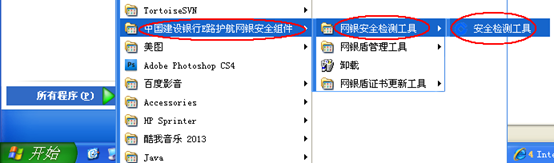

重新登陸企業網銀,查看問題是否解決,若沒有請看第七步。
第七步:如未見電腦右下角有建行圖標,請參見第五步的第②和③小點;
重新登陸企業網銀,查看問題是否解決,若沒有請看第七步。
第八步:請您點擊瀏覽器“工具-internet選項-高級-重置”,重置IE瀏覽器;
重新登陸企業網銀,查看問題是否解決,若沒有請看第八步。
第九步:請您更換電腦登錄,如能正常登錄,則前一個電腦瀏覽器或系統需要重裝;
重新登陸企業網銀,查看問題是否解決,若沒有請看第九步。
第十步:更換其他網銀盾登錄。如果其他網銀盾能夠在這臺電腦上登錄企業網銀,則該網銀盾可能損壞,請您攜帶經辦人及法人的身份證原複印件(複印件需蓋公章)、公司預留印鑒至網點更換網銀盾。